Um einen Neuen Termin zu erstellen, klicken Sie auf “Newsbeitrag hinzufügen” ganz oben in der Übersicht.

Fügen Sie dann Titel des Termins sowie eine Beschreibung hinzu.
Sie können auch ein Ablauf-Datum definieren, welches den Beitrag automatisch für eine begrenzte Zeit bei den zukünftigen Veranstaltungen ganz oben in der Seite sichtbar sein lässt. Dies ist für Ankündigungen nützlich. Danach rutscht der Beitrag automatisch hinunter in die vergangenen Veranstaltungen.
Für Nachberichte (also vergangene Veranstaltungen) kann dieses Feld leer bleiben.
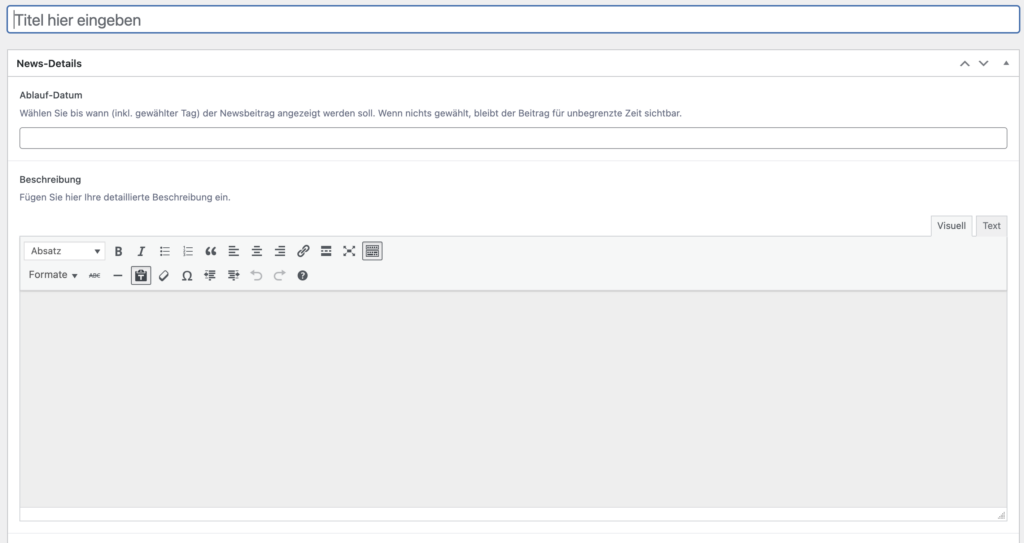
Weiters können Sie nun Buttons wählen, die je Termin ergänzt werden. Sie können mit “Button hinzufügen” können Sie mehrere Buttons einfügen.

Unterhalb können dann noch Bilder für eine Bildergalerie ausgewählt werden.
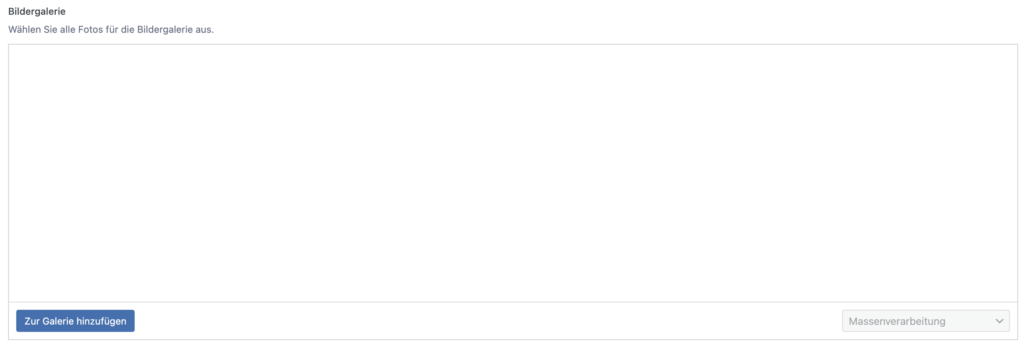
Rechts in der Seitenleiste kann dann je Beitrag ein eigenes Titelbild gewählt werden. Dies wird immer empfohlen auszufüllen.
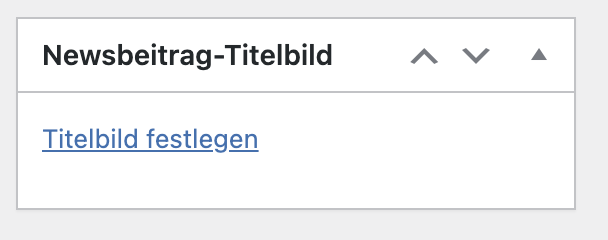
Sind alle Infos eingefügt, so kann der Termin veröffentlicht werden. Dies funktioniert über den großen blauen Button rechts oben in der Seitenleiste.
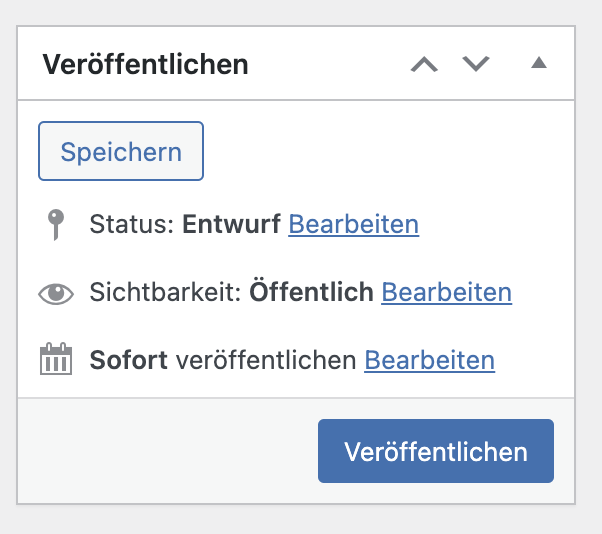
Die Sortierung erfolgt dann automatisch nach diesem Veröffentlichungsdatum.

